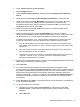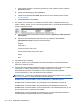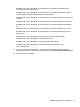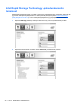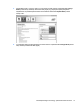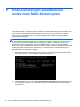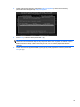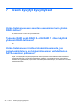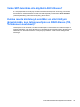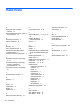RAID User's Guide
c. Kirjoita edellä vaiheessa 11a laskettu pyöristetty arvo sille varattuun tilaan ja napsauta
Seuraava-painiketta.
d. Valitse asemakirjain (E:) ja valitse Seuraava.
e. Valitse tiedostojärjestelmäksi NTFS. Kirjoita aseman nimen oikealle puolelle nimeksi
HP_RECOVERY.
f. Valitse Seuraava ja sitten Valmis.
17. HP_TOOLS-osion luomiseksi on suoritettava seuraavat vaiheet. Ylimääräiset vaiheet ovat
tarpeen, sillä HP_TOOLS-osio on luotava ensisijaiseksi osioksi. Levynhallintaa käytettäessä osio
luodaan loogisena asemana.
a. Avaa komentorivikehote järjestelmänvalvojan oikeuksin (Käynnistä > Kaikki ohjelmat >
Apuohjelmat).
b. Napsauta hiiren kakkospainikkeella Komentorivi-apuohjelmaa, valitse Suorita
järjestelmänvalvojana ja kirjoita seuraavat komennot:
Diskpart
Select disk 0
Create part primary size=5120
Format fs=fat32 label=”HP_TOOLS” quick
Assign
Exit
18. Käynnistä tietokone uudelleen.
19. Kopioi HP_TOOLS- ja HP_RECOVERY-osiot Resurssienhallinnan avulla USB-asemasta
tietokoneen vastaaviin osioihin.
20. Käynnistyksessä käytettävät määritystiedot (BCD) on päivitettävä, jotta HP Recovery -toiminto
toimii oikein (f11 POST-vaiheen aikana). Seuraavat komennot on suoritettava
järjestelmänvalvojan tilassa. Suosittelemme, että luot kyseiset komennot sisältävän
komentojonotiedoston (*.bat), etkä kirjoita komentoja yksitellen.
HUOMAUTUS: Komentoja suoritettaessa oletetaan, että HP_RECOVERY-osiona on asema
(E:). Jos se on jokin muu, vaihda E oikeaksi aseman kirjaimeksi.
BCDEDIT.EXE -store E:\Boot\BCD -create {ramdiskoptions} -d "Ramdisk Options"
BCDEDIT.EXE -store E:\Boot\BCD -set {ramdiskoptions} ramdisksdidevice partition=E:
BCDEDIT.EXE -store E:\Boot\BCD -set {ramdiskoptions} ramdisksdipath \boot\boot.sdi
BCDEDIT.EXE -store E:\Boot\BCD -create {572bcd55-ffa7-11d9-aae0-0007e994107d} -d "HP
Recovery Environment" -application OSLOADER
BCDEDIT.EXE -store E:\Boot\BCD -set {572bcd55-ffa7-11d9-aae0-0007e994107d} device
ramdisk=[E:]\Recovery\WindowsRE\winre.wim,{ramdiskoptions}
28 Luku 5 RAID-taltion määrittäminen